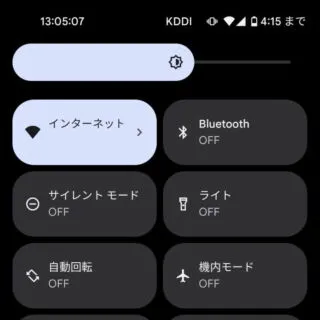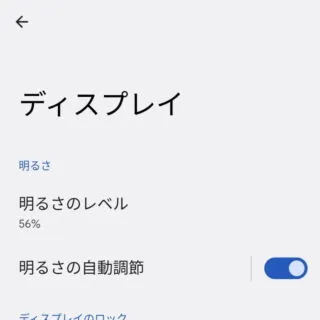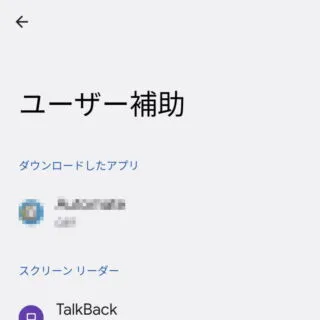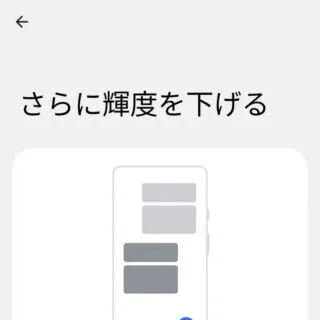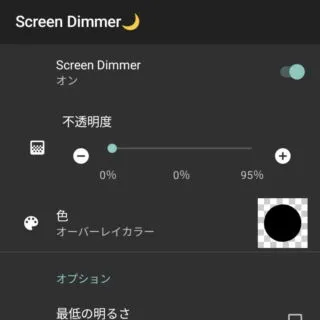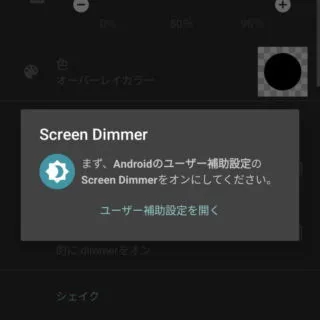スマートフォンにはディスプレイの[明るさ]を調節する機能が搭載されており、加えてAndroidスマートフォンでは周囲の明るさに合わせる[明るさの自動調節]や[さらに輝度を下げる]と言った機能があります。
見やすい明るさとは?
スマートフォンに限らず昨今のディスプレイは「明るい場所では輝度(きど)を上げる」「暗い場所では輝度を下げる」と見やすいでしょう。
しかし、いちいち変更するは面倒なので昨今の機種(バージョン)では明るさの自動調節機能が搭載されていることが多く、輝度センサーを用いて周囲の[明るさ]を測定し、ディスプレイの[明るさ]を自動的に変更してくれます。
また、Android 12からは「暗い場所でディスプレイが明るすぎる」と言う場合でもさらに輝度を下げると言うこともできるようになりました。
明るさを変更するやり方
設定 > ディスプレイ > 明るさのレベル からも変更できます。
- クイック設定ツール(クイック設定パネル)より【明るさスライダー】を左右に動かします。
明るさを変更するやり方は以上です。
明るさの自動調節を変更するやり方
- 設定より【ディスプレイ】をタップします。
- ディスプレイより【明るさの自動調節】のオン/オフを切り替えます。
オンの場合、何らかの[最適化ツール]や「明るさを変更するアプリ」を導入していると自動でオフになってしまうことがあるので注意してください。
明るさの自動調節を変更するやり方は以上です。
機種によっては学習機能を搭載しており、自動調節された結果に満足しない場合に手動で変更することで、次回以降に反映してくれる場合もあります。
さらに輝度を下げるやり方
Android 12, 13であれば設定より変更することができますが、それ以外のバージョンなどでもアプリで代替できます。
Android 12, 13, 14の場合
- 設定より【ユーザー補助】をタップします。
- ユーザー補助より【さらに輝度を下げる】をタップします。
- さらに輝度を下げる より[オプション]を任意に変更します。
[さらに輝度を下げる]は設定を一度するとクイック設定ツール(クイック設定パネル)からオン/オフを変更できるようになります。
それ以外の場合
- アプリより【Screen Dimmer】のオン/オフを切り替えます。
- ダイアログに従って【ユーザー補助設定を開く】をタップします。
- ユーザー補助より【Screen Dimmer】をオンにします。
設定 > ユーザー補助 からも遷移できます。
- アプリより【Screen Dimmer】がオンであることを確認します。
- アプリより【不透明度】のスライダーを左右に動かします。
右へスライドすると暗くなります。暗くしすぎた場合はスマートフォン本体を振ると元に戻ります。
さらに輝度を下げるやり方は以上です。